

By アデラD.ルイ, Last updated: March 18, 2019
Androidデバイスで実際にアプリケーションを使用しているときに、突然「残念ながら、Googleアプリは動作を停止しました」? これはいらいらしますよね?
実際には、「残念ながらGoogle Appsは機能しなくなりました」というエラーメッセージが表示されるのは、Androidデバイスやその他のデバイスで発生する可能性がある最も一般的なエラーの1つです。
これは通常お客様がお客様のAndroidデバイス上の特定のアプリケーションを使って何かをしている最中に実際にいるときに起こります。 そして、このエラーのために、そのアプリケーションは動作を停止せざるを得なくなり、その時点でお客様がしていることに割り込むことになります。
お客様が受けているこのエラーを修正できるようにするためにお客様がすることができるいくつかの解決策がここにあるので心配しないでください。 お客様がしなければならないのは、この記事を読み続けることだけであり、当社はお客様のAndroidデバイスでエラーメッセージ「残念ながらgoogleアプリが停止しました」が消えることを保証します。
パート1:Google Appが機能しなくなった原因は何ですか?パート2:Androidデバイスで「残念ながらGoogle Appが停止しました」を修正する方法パート3:結論
「残念ながらGoogleアプリが動作を停止しました」というエラーメッセージが表示されるのは、実際にはいくつかの理由が考えられます。 このタイプのエラーは特定のAppでもAppsでもないことを理解しておく必要があります。また、Androidデバイス上にあるすべてのアプリにも発生する可能性があります。
Androidデバイスで実際にこのタイプのエラーが発生する理由には、次のようなものがあります。 これは、実際にはデータのクラッシュが原因である可能性があります。
これはお客様のAndroidデバイス上の特定のアプリケーション、あるいはOSやソフトウェアが以前のように正しく動作していないときに起こります。 これは通常、Wi-FiまたはBluetoothの両方に不適切な接続があるときに発生する可能性があります。
お客様のキャッシュファイルやアプリケーションのキャッシュファイルのようなお客様のAndroidデバイス上のいくつかの破損したファイルがあるときにもこれが起こる可能性があります。 またはそれは、これらのファイルが長期間クリーニングできなかったためです。
もう1つの考えられる理由は、アプリケーションが正しくインストールされていないか、ダウンロードしたときに実際には完全にインストールされていないことです。これがエラーメッセージまたはアプリケーションがクラッシュして動作しない理由です。
上記のすべての理由とは別に、なぜエラーメッセージが表示されるのかという理由が考えられます。 Googleアプリが機能しなくなりました。 しかし、その理由が何であれ、これを解決するための解決策があります。
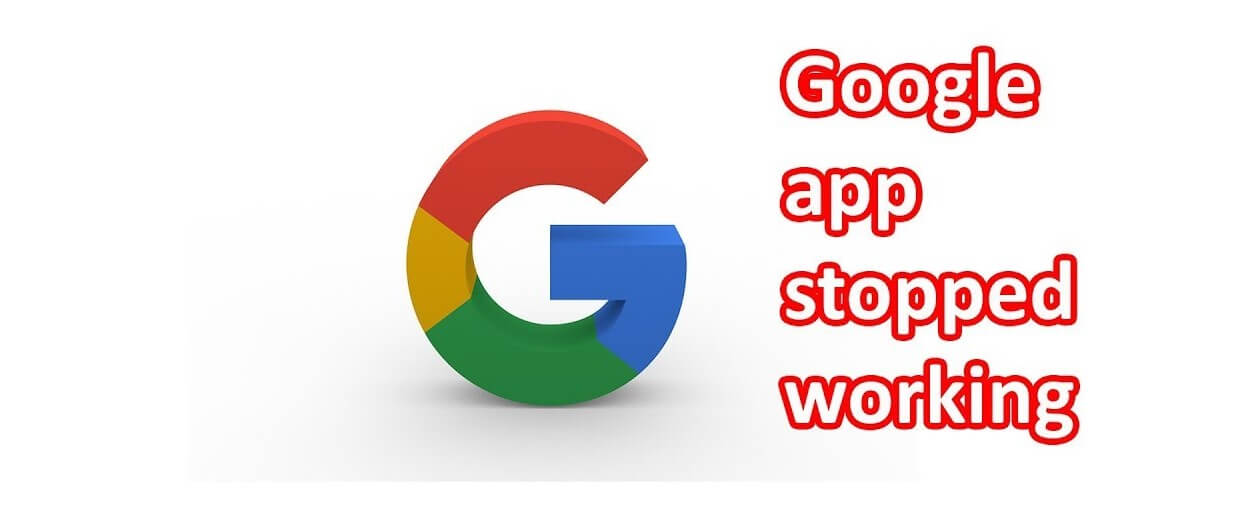
当社が以下にお客様に示すつもりである解決策は実際にお客様が持っているどんなサムスン、HTC、ソニー、Huawei、LG、モトローラ、その他を含むお客様の持っているどんなAndroidデバイスにも使うことができます。
これらの解決策は間違いなく「残念ながらグーグルアプリが動かなくなった」というエラーメッセージを修正するでしょう、しかしお客様はお客様が持っているお客様のAndroidデバイスの設定が異なるかもしれないことを覚えておかなければなりません。
これは実際にお客様のモバイル機器で何かをトラブルシューティングするときにお客様がするべきである一番最初のものです。 お客様のAndroidデバイス上でソフトリセットをすることは実際には単にそれを再起動することです。
これは、最も効果的な解決策の1つであり、最初にすべきことです。 お客様がしなければならないのはお客様のAndroidデバイスのスイッチを切ってから少なくとも20秒間そのままにすることです。 その後、電源を入れ直して先に進み、それでもエラーが解決しない場合は表示してみてください。
少なくとも数分間は定期的にモバイルデバイスの電源を切る必要があることに注意してください。 こうすることで、Googleアプリが機能しなくなったなど、Androidデバイスから問題を取り除くのに役立ちます。
アプリケーションデータとそのキャッシュをクリアすることも、このようなエラーに対して実行できる最善の解決策の1つと見なされます。 これは、特定のアプリを使用している間は、そのアプリのデータとキャッシュが確実に蓄積されるためです。
アプリのキャッシュとアプリのデータも定期的に消去することをお勧めします。 さて、ここにお客様のアプリデータとアプリキャッシュをきれいにする方法に関するお客様のためのガイドがあります。
アプリのキャッシュとアプリのデータを消去するためのすべての手順を実行したら、次に進み、アプリを起動します。 それでもエラーメッセージが表示されるかどうかを確認してください。 もしそうなら、それから先に行き、私達が持っている他の解決策を試しに行ってください。
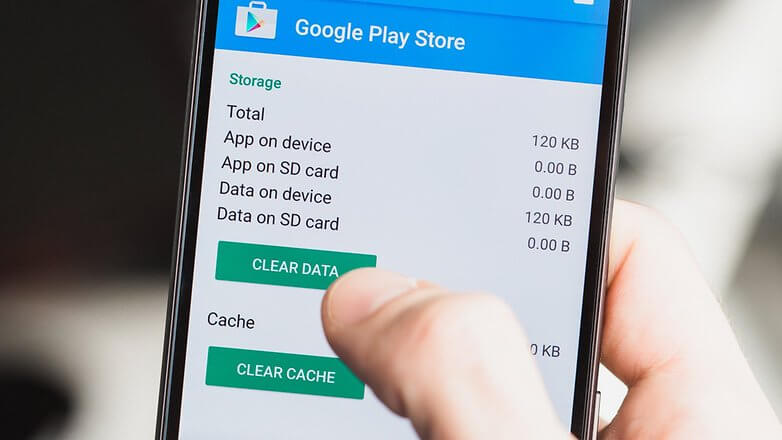
Googleアプリを使用する際のエラーを修正するためにできるもう1つのことは、そのアップデートをアンインストールすることです。 今、お客様がこれをするために、先に行き、そして以下の簡単なステップに従ってください。
場合によっては、問題のあるGoogle Appが組み込みのアプリケーションではない場合は、先に進んでアンインストールしてから再インストールしてみることができます。 これを行うには、先に進み、以下の手順に従います。
問題が発生しているアプリケーションが組み込みアプリケーションである場合、アンインストールする方法はありません。 そのため、代わりにこのソリューションをスキップしてください。
ここでは、この問題をすべて引き起こしているサードパーティ製のアプリケーションがあるかどうかを調べようとしています。 これを行うには、Androidデバイスをセーフモードにする必要があります。
これを行うと、実際にお客様のAndroidデバイス上にあるすべてのサードパーティ製アプリケーションが無効になります。 エラーが発生した理由としてサードパーティ製アプリケーションが原因である場合、これはお客様のAndroidデバイスがセーフモードになっているときに現れます。 今ここにこれを行う方法があります。
お客様のAndroidデバイスを更新すると、「残念ながらGoogleアプリが動作を停止しました」というエラーメッセージが表示されなくなります。 お客様が非常に長い間お客様のAndroidデバイスを更新していないならば、それを今しなさい。
この解決策は通常彼らのAndroidデバイスが持っているすべてのエラーを取り除きます。 AndroidデバイスのOSを更新する方法は次のとおりです。
我々が提供した他の解決策がうまくいかなかったなら、今この解決策は最後の手段になるでしょう。 ただし、この方法では実際にすべてのデータが削除されるため、Androidデバイスに重要なデータがすべてバックアップされていることを確認してください。 さて、これがお客様のAndroidデバイスのファクトリーリセットを行う方法です。
出荷時設定へのリセットプロセスが完了すると、Androidデバイスは実際には自動的に再起動します。 そして、お客様のAndroidデバイスがオンになったら、先に進み、エラーメッセージが表示されているアプリケーションを起動してみてください。
これにより、アプリケーションにアクセスしたときに、「残念ながらGoogleアプリが停止しました」というメッセージが画面に表示されなくなるかどうかを確認できます。
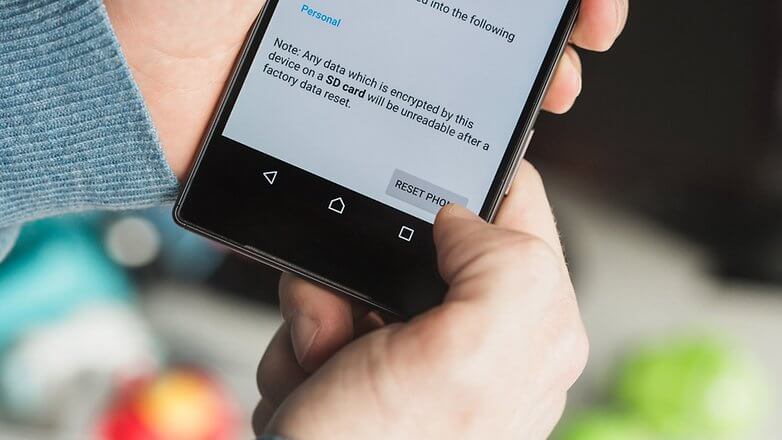
人々はまた読むAndroidでGoogle検索バーを削除する方法に関するガイド削除したWhatsAppの写真をGoogle Pixelから復元する方法
この種の問題が実際にお客様に起こるなら、お客様のAndroidデバイスには実際にいくつかの問題があります。 しかし、当社はお客様方全員のための解決策を探すことに成功しました。
我々が上で述べた解決策は実際に問題を解決するでしょう。 しかし、お客様が使用しようとしている解決策はお客様が持っているAndroidデバイスに依存することになることを心に留めておく必要があります。
だから当社はお客様が解決策を試してみて、どれがお客様のAndroidデバイス上で動作するかを見ることをお勧めします。
コメント
コメント
人気記事
/
面白いDULL
/
SIMPLE難しい
ありがとうございました! ここにあなたの選択があります:
Excellent
評価: 4.5 / 5 (に基づく 79 評価数)